Błąd MBR 1, 2 lub 3 w systemie Windows 11/10 [Poprawka]
![Błąd MBR 1, 2 lub 3 w systemie Windows 11/10 [Poprawka]](https://cdn.thewindowsclub.blog/wp-content/uploads/2023/07/mbr-error-1-2-640x375.webp)
Jeśli podczas uruchamiania komputera z systemem Windows zobaczysz na ekranie błąd MBR 1, 2 lub 3 , możesz postępować zgodnie z tymi instrukcjami, aby rozwiązać problem. Istnieją dwa powody, które powodują ten problem i omówiliśmy je tutaj wraz z rozwiązaniami problemu.
![Błąd MBR 1, 2 lub 3 w systemie Windows 11/10 [Poprawka] Błąd MBR 1, 2 lub 3 w systemie Windows 11/10 [Poprawka]](https://cdn.thewindowsclub.blog/wp-content/uploads/2023/07/mbr-error-1-1.webp)
Napraw błąd MBR 1, 2 lub 3 na komputerze z systemem Windows
Aby naprawić błąd MBR 1, 2 lub 3 w systemie Windows 11/10, musisz zweryfikować ustawienie kolejności rozruchu w systemie BIOS/UEFI i odbudować główny rekord rozruchowy lub MBR.
Czasami wyłączenie komputera, odłączenie podłączonych urządzeń USB, odczekanie minuty, a następnie uruchomienie komputera może pomóc w uruchomieniu komputera.
Teraz będziesz musiał uruchomić system w trybie awaryjnym lub na ekranie zaawansowanych opcji uruchamiania, aby móc przeprowadzić poprawki.
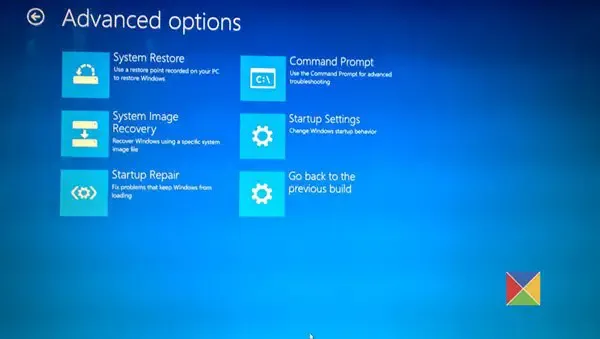
Może być wtedy konieczne skorzystanie z wiersza polecenia.
1] Sprawdź ustawienie kolejności rozruchu w systemie BIOS
Kolejność rozruchu musi być ustawiona poprawnie w systemie BIOS. W przeciwnym razie możesz znaleźć kilka problemów takich jak ten. Dla twojej informacji, kolejność rozruchu pomaga komputerowi zdecydować, który dysk lub urządzenie ma być użyte podczas uruchamiania systemu. Jeśli jest ustawiony nieprawidłowo, komputer nie znajdzie zainstalowanego systemu Windows. W rezultacie może wyświetlać różne komunikaty o błędach lub nawet nie pozwalać na uruchomienie komputera.
Więc to, co musisz zrobić, to zweryfikować lub zmienić ustawienie Boot Order podczas uruchamiania systemu. W tym celu musisz uruchomić system BIOS/UEFI . Właściwym kluczem dla Twojego systemu może być F1, F2, F10 itd. – i zależy to od producenta.
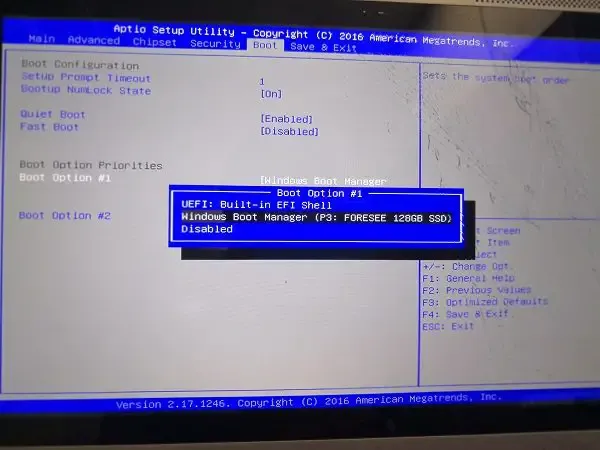
Następnie przejdź do narzędzia Boot lub sekcji Boot , gdzie znajdziesz menu Boot Option .
Stąd musisz wybrać dysk twardy jako pierwszą kolejność rozruchu. Następnie zapisz zmianę i spróbuj ponownie uruchomić komputer.
2] Odbuduj główny rekord rozruchowy lub MBR
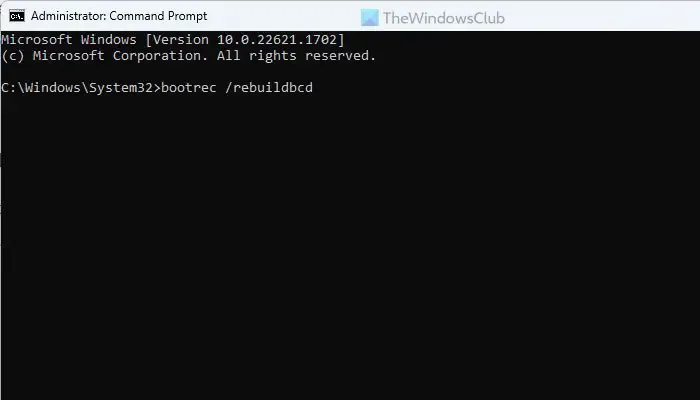
Inną możliwością może być uszkodzenie MBR. W takim przypadku nie można płynnie uruchomić komputera. Aby naprawić główny rekord rozruchowy :
- Otwórz Zaawansowany ekran startowy .
- Przejdź do Rozwiązywanie problemów > Opcje zaawansowane > Wiersz polecenia.
- Wpisz to polecenie bootrec /rebuildbcd i naciśnij Enter
- Wpisz to polecenie bootrec /fixmbr i naciśnij Enter
- Wprowadź to polecenie bootrec /fixboot i naciśnij Enter
- Zrestartuj swój komputer.
Od teraz nie będziesz miał problemu z uruchomieniem komputera.
Jeśli te dwa rozwiązania nie działają, musisz odłączyć nowy dysk twardy i przetestować je ponownie.
Jak naprawić błędy MBR?
Aby naprawić błędy MBR, musisz odbudować MBR lub główny rekord rozruchowy. Wcześniej należy zweryfikować kolejność rozruchu. W tym celu musisz otworzyć ekran BIOS i przejść do sekcji Boot Utility. Stąd musisz ustawić dysk twardy jako pierwszą kolejność rozruchu. Uruchamianie automatycznej naprawy podczas uruchamiania to opcja, którą możesz rozważyć.
Jak naprawić MBR w CMD?
Istnieją głównie trzy polecenia, których należy użyć, aby naprawić MBR lub odbudować główny rekord rozruchowy za pomocą wiersza polecenia. Są to: bootrec /RebuildBcd, bootrec /fixMbr, i bootrec /fixboot. Uruchamianie automatycznej naprawy podczas uruchamiania może również odbudować MBR.



Dodaj komentarz